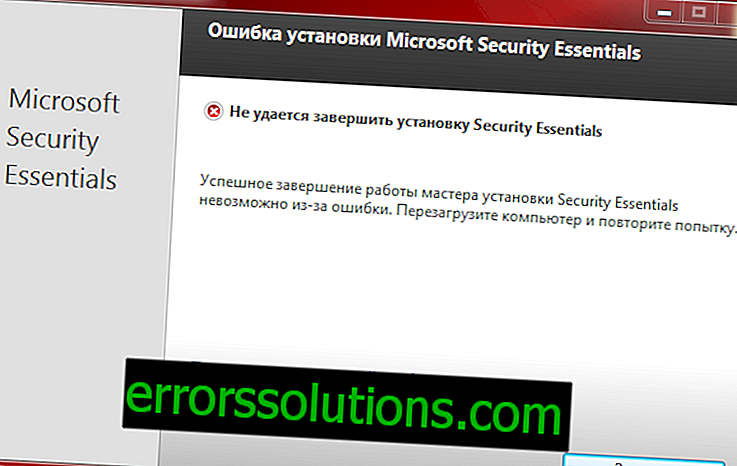Как да поправите грешка 0x800f081f при актуализиране на Windows 10?
Кодът на грешката 0x800f081f в повечето случаи се появява, когато потребителите инсталират кумулативни актуализации за операционната система Windows 10. Заслужава да се отбележи, че един и същ код може да възникне по време на инсталирането на софтуера .NET Framework 3.5, но тези грешки са коренно различни един от друг.
Както бе отбелязано, най-често срещаната грешка 0x800f081f възниква при инсталирането на следните кумулативни актуализации:
KB4058258
KB4090913
KB4056892
KB4051963
KB4048955
KB4074588
Между другото, последната актуализация в списъка е кумулативна актуализация за Windows 10 версия 1709. Разбира се, след като се появи тази грешка, няма да можете да инсталирате нужната актуализация, дори и да опитате да повторите процедурата: инсталацията ще спре в определен момент, а промените направени по-рано ще бъдат отменени.
За грешката 0x800f081f може да има няколко причини: повредени системни файлове, повредени компоненти на Центъра за актуализация, конфликт между инсталираните и инсталираните актуализации, антивирус или защитна стена, блокиращи процеса на инсталиране на актуализацията.
Как да поправите грешка 0x800f081f?

Възстановяване на системни файлове
Нека започнем с най-простото нещо, което можете да направите в случай на грешка 0x800f081f - сканиране и възстановяване на системни файлове. Има възможност да не можете да инсталирате тази или онази актуализация поради факта, че някои системни файлове, които са изключително важни за самия процес на актуализация, са били повредени на вашия Windows.
Можете да намерите и възстановите повредени системни файлове с помощта на системна програма, наречена System File Checker (SFC). Стартирането на тази помощна програма е възможно само чрез командния ред. Не сте сигурни как да отворите командния ред? Трябва да щракнете с десния бутон върху Старт и да изберете "Команден ред (администратор)".
След като отворите командния ред, въведете sfc / scannow в черното поле и натиснете Enter. Това е всичко, което трябва да направите. След натискане на Enter ще започнете да проверявате системните файлове, както и да поправяте повредени такива, ако има такива. Както се очаква, в края на проверката ще ви бъде представено обобщение на работата, извършена от SFC, в което можете да разберете дали вашият Windows 10 е повредил файлове и дали са възстановени. Ако обобщението потвърди предположението, рестартирайте компютъра.
Деактивиране на антивирусна и защитна стена
Антивирусът и защитната стена са изключително важен софтуер, който поддържа нашите системи в безопасност. Както знаят много опитни потребители, антивирус или защитна стена могат лесно да блокират определени елементи на операционната система по някаква причина.
Опитайте да деактивирате антивирусна и защитна стена на Windows, за да сте сигурни, че те не причиняват грешка 0x800f081f. Ако сте инсталирали антивирус на трета страна, ще трябва сами да разберете неговата функционалност. Със системната защитна стена обаче всичко е много по-просто:
- натиснете Windows + S ;
- въведете „Контролен панел“;
- Отворете секцията защитна стена на Windows Defender.
- Следвайте връзката „Включване или изключване на защитната стена на Windows Defender;
- поставете отметка в квадратчето до опцията за прекъсване за всички видове мрежи;
- запишете променените настройки.
След като деактивирате антивируса и защитната стена, опитайте да инсталирате отново необходимата актуализация и се уверете, че грешката 0x800f081f е коригирана.
Нулиране на компонентите на Windows Update
Не можете да надстроите системата? Възможно е да сте срещнали случай на повредени компоненти на Центъра за актуализиране. За да коригирате повредата, трябва да нулирате договорените компоненти, като използвате набор от специфични команди за командния ред:

След като изпълните всички горни команди, рестартирайте компютъра и проверете за грешка 0x800f081f. По правило той трябва да бъде елиминиран. Ако обаче все още съществува, препоръчваме ви да използвате ръчната инсталация на необходимата актуализация: отидете на каталога на Microsoft Update, намерете актуализацията, изтеглете инсталационния пакет и инсталирайте актуализацията.